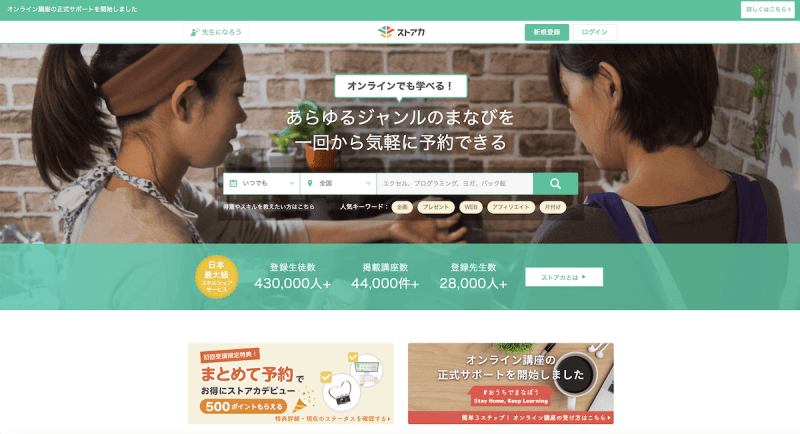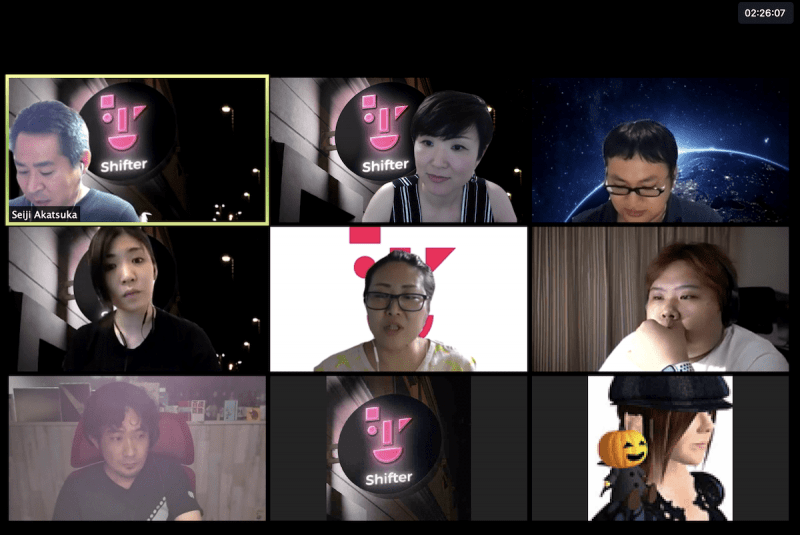祝!電子書籍、出版しました
こんなお知らせを自分の人生の中でする時が来るだなんて・・・人生って本当に何が起きるかわかりませんねえ。
はい。タイトルのとおり、この度ワタクシ本を出しました。
その名も『いきなりWEBデザイナー、しかもフリーランスって無茶苦茶ですよね?』です。
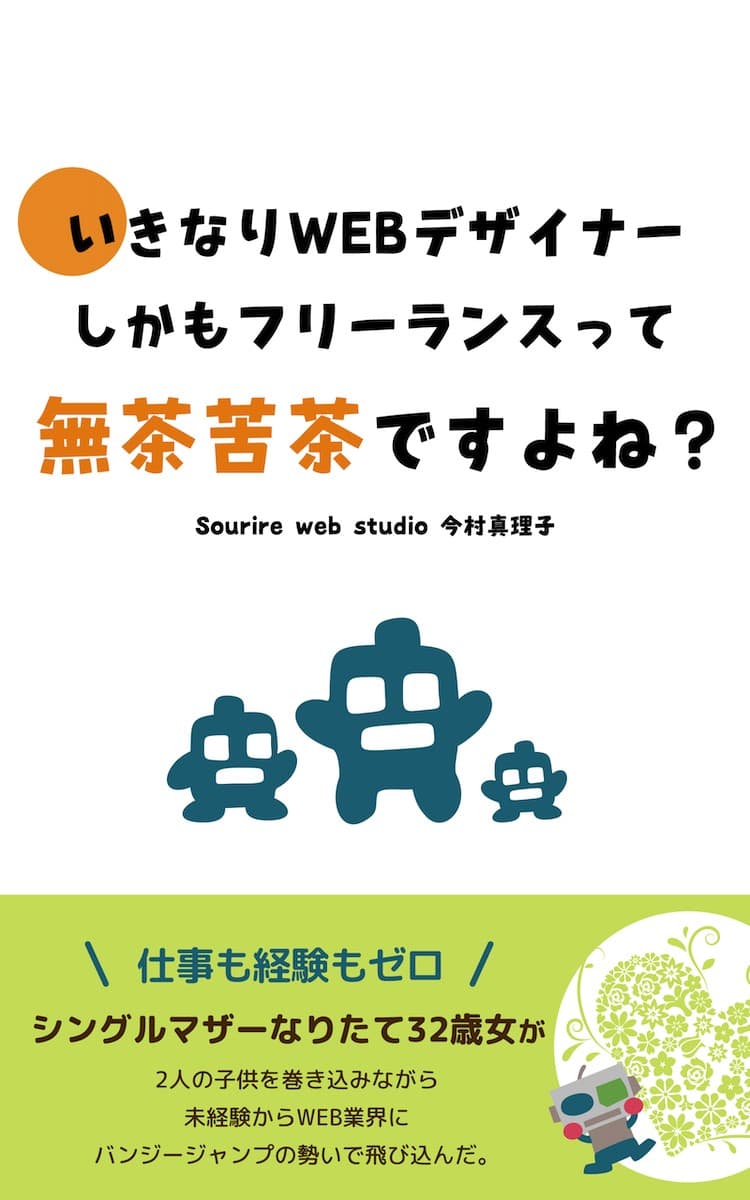
AmazonのKindleで絶賛販売中ですよ。読み放題でも読めるので、おヒマ潰しにどうぞー!
→Amazon Kindleで『いきなりWEBデザイナー、しかもフリーランスって無茶苦茶ですよね?』を見る
ちなみに、Amazonで『いきなりWEB』検索で出ます。
人気記事のリライト本です
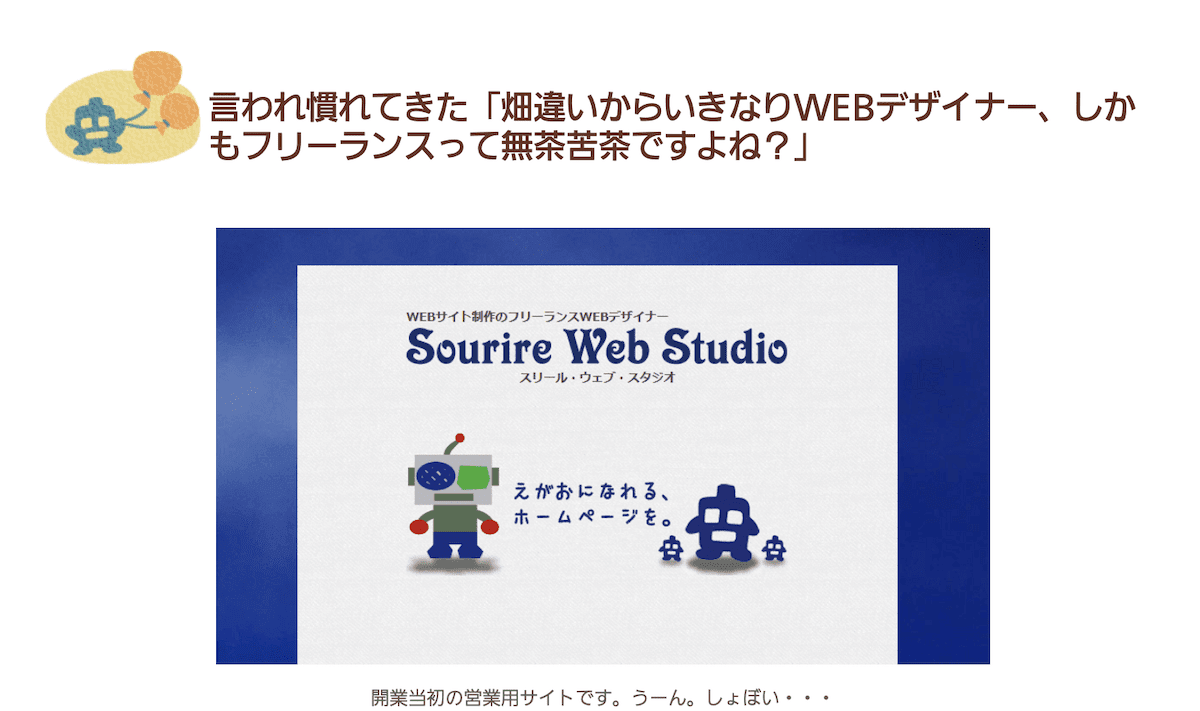
実はこの本、このサイトのブログの1番人気の記事『いきなりWEBデザイナー、しかもフリーランスって無茶苦茶ですよね?』をリライトしたものです。
この記事、2013年に書いたのですが。いまだに1番人気やし、反響が大きい記事でもあります。
(ちなみこの記事もGoogle検索『いきなりWEB』で出ます。)
この記事を読みました!という方からいただくメッセージも多かったりします。
それだけみなさん、未経験→フリーランス 又は 未経験→WEBデザイナー という転職が気になるのだろうなあ〜と。
と、いうことで。
いっそブログに書いてた内容にプラスして、前後関係や今だから書けることなんかを一回まとめたいな〜と思っていたんですよね。
どうせなら、ついでに人生経験ということで本にしちゃおうか!という、わりと勢いで決めました。
そして思いついて文章をまとめるまで約1日( ̄▽ ̄) 早っ
完全にアドレナリン出てましたね。ヒャッハー!みたいな。
といっても、あちこちの記事でちょい出ししていたような内容もあるので、ほんまに『マリコまとめ』みたいな本になってます。
内容もさることながら、文体も素のままでいいか〜と開き直りました。どうせ頑張ってもキレイな文章は書けないですからねえ・・・・。
愛だけはあるんだよ!日本語力が乏しいだけで!
記事作成・表紙やデータ製作・出版まで全部自分でやってみた。
ほぼ人生経験と思って出版に踏み切ったので、今回は誰にも作業をお願いすることなく自分で全部チャレンジしてみました。
さてさて。電子書籍を出すにあたって必要なのはざっと分けると
- テキストデータ製作
- 表紙製作
- 出版への登録
ですかね。
まずはテキストデータ製作
文章に関しては、普段のブログと同じようにまず下書きしました。
メモアプリの『Bear』が使い勝手良くていつも使ってます。Markdown対応なので、見出しとか簡単にできるし好き。
チェックリストとかも使いやすいし。
出先ではスマホでも書けるから重宝してます。
迷走スタート。epub化をさせるにはどうしよう
はい。ここで迷走しはじめたポイントです。
Kindleで出版するには、入稿にはデータの形式をepubというファイルに変換する必要があると学んでいました。
文字の入力や見出しの設定なんかは特に問題ありませんでしたね。チャプターごとにh1が必要、という点だけ後から調整しましたが。
なんだろ・・1つの本の中にたくさんh1があることが落ち着かないWEB屋心理・・・
そしてそして。問題のepub化。
Wordがあれば超解決するお話みたいですね。
だがしかし、生粋のmacユーザーのため、純粋なWordは持っていない・・・
ということで、Googleドキュメントにしてみよう!
張り切って、作った文章をGoogleドキュメントにペタリ。文章構造とか、段落の調整などなどを整えて。
画像をチャプタータイトルに入れたかったんです
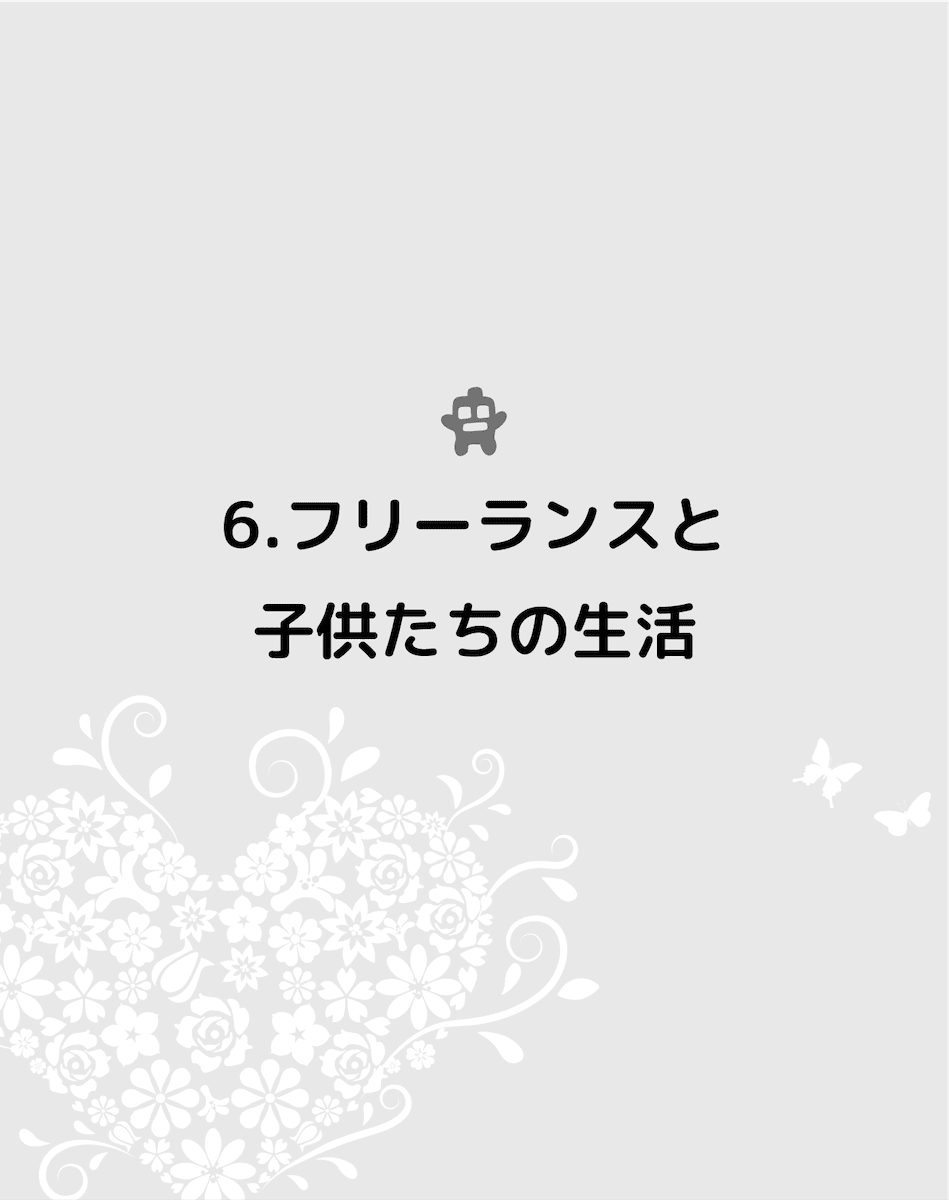
これですよ。初心者が調子に乗って見た目を気にするからつまづいたんですよ。
文章自体がかーなりライトな本なので、間にほわっとできるように画像を入れたいな〜と考えました。
ルンルン気分で画像自体は一瞬製作できたのですが・・・
画像の挿入に関するあれこれのおかげで右往左往しました。
まず、Googleドキュメントでインラインで画像を挿入して整えて、『これでオッケー!』という状態にしたのですが。
いざ『epub形式で保存』をしてできたデータを確認すると、ことごとく画像の表示がおかしかったんです・・・。
縦横の縮尺がおかしかったり、なぜか2ページにまたがる横長画像になっていたり・・・
慣れないツールで設定の仕方をちゃんとわかっていなかったのが敗因です。
慣れてるPagesで整形することに
もう諦めて、いつも使っているmacのPagesで整形することにしました。
これは普段使ってるので、微調整も画像の設定も問題無し✨
段落の調整も、ここで再度チェックして微調整。
そしてここで気がつきました。
Pagesでもepub化できるやん・・・・!!!
保存しようとして、書き出し形式で気がついた時のあの脱力感・・・
ちゃんと調べるべきでしたね・・・
ということで。
Pagesで全て整えて、epubで保存!
Apple booksで確認。パソコンでもスマホでもチェックできるからありがたーい!
初心者あるある?
なんかフォントサイズを大きめに設定してたから、いざ本にしたらオリジナルのサイズが大きすぎて見出しが読めなかったです。本文も、1ページ内に20文字ぐらいしか入らなかったり(笑)
Pages上で見た目が良いように整えてましたね、完全に。テキストデータは違うんだよーということを嫌というほど学びました・・・。
見出しの設定がうまくできていなくて、目次が機能していなかったりね。目次の存在自体、最初は気がつかずに作ってたせいです。
ここでまたちょっと文章構造を変更して微調整入りました。
何度か文字サイズや行間を調整して、epubで保存して、チェックして。
これを何度か繰り返して、どうにかこうにかApple booksでは問題ない状態まで整えることができました。
表紙デザインは製作期間15分
テキストデータで無限ループを繰り返してだいぶ頭がパンクしてたんですよね、この時。
なので、デザイン作る!と切り替えると、楽しくて一瞬で決まってました(°▽°)
自サイトと同様、自分の好きなテイストでOKって、最高ですね!
普段からそんなデザインばっかりさせてもらってるけど、やっぱり好き放題なのは楽しすぎる。
ライトな文体に合わせて、完全に絵本テイストな表紙です。
それぐらいのイメージで手にとってもらったほうがええんちゃうかな、と思ってたりします。
さあ、販売の登録だ。
今回は最初からAmazonのKindleでの出版を前提だったので、まずはKDP(Kindle ダイレクト・パブリッシング)https://kdp.amazon.co.jp/
にアカウント登録。
すでにAmazonのアカウントがあれば、そのまま利用できるようです。
アカウントの支払い情報とか税の関係とかをちょいちょいと入力。詳細は割愛。
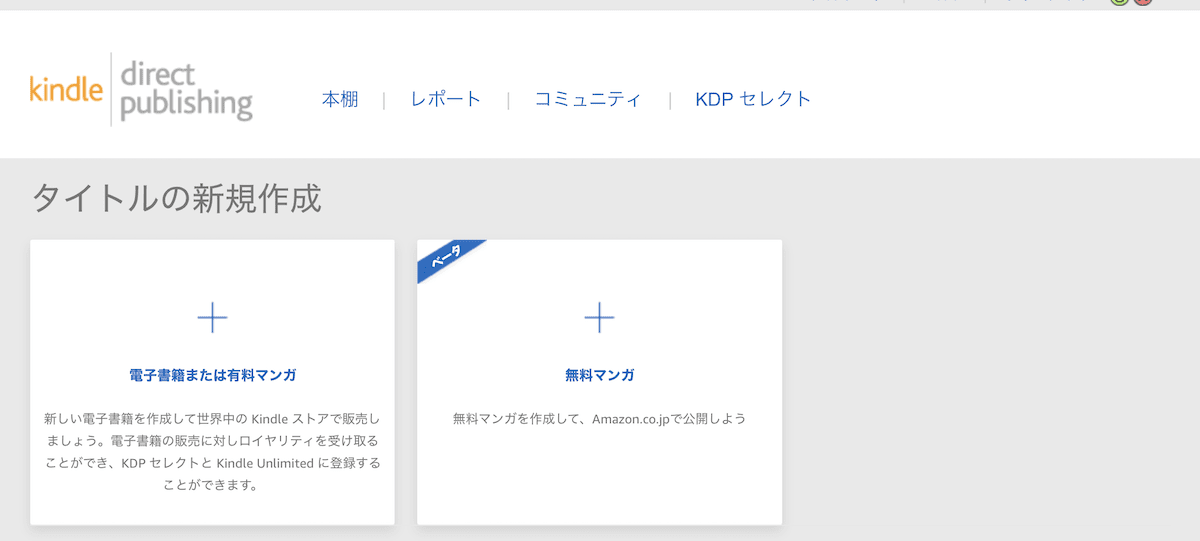
さー本を登録しまっせ!ということで新規作成を進めていきます。
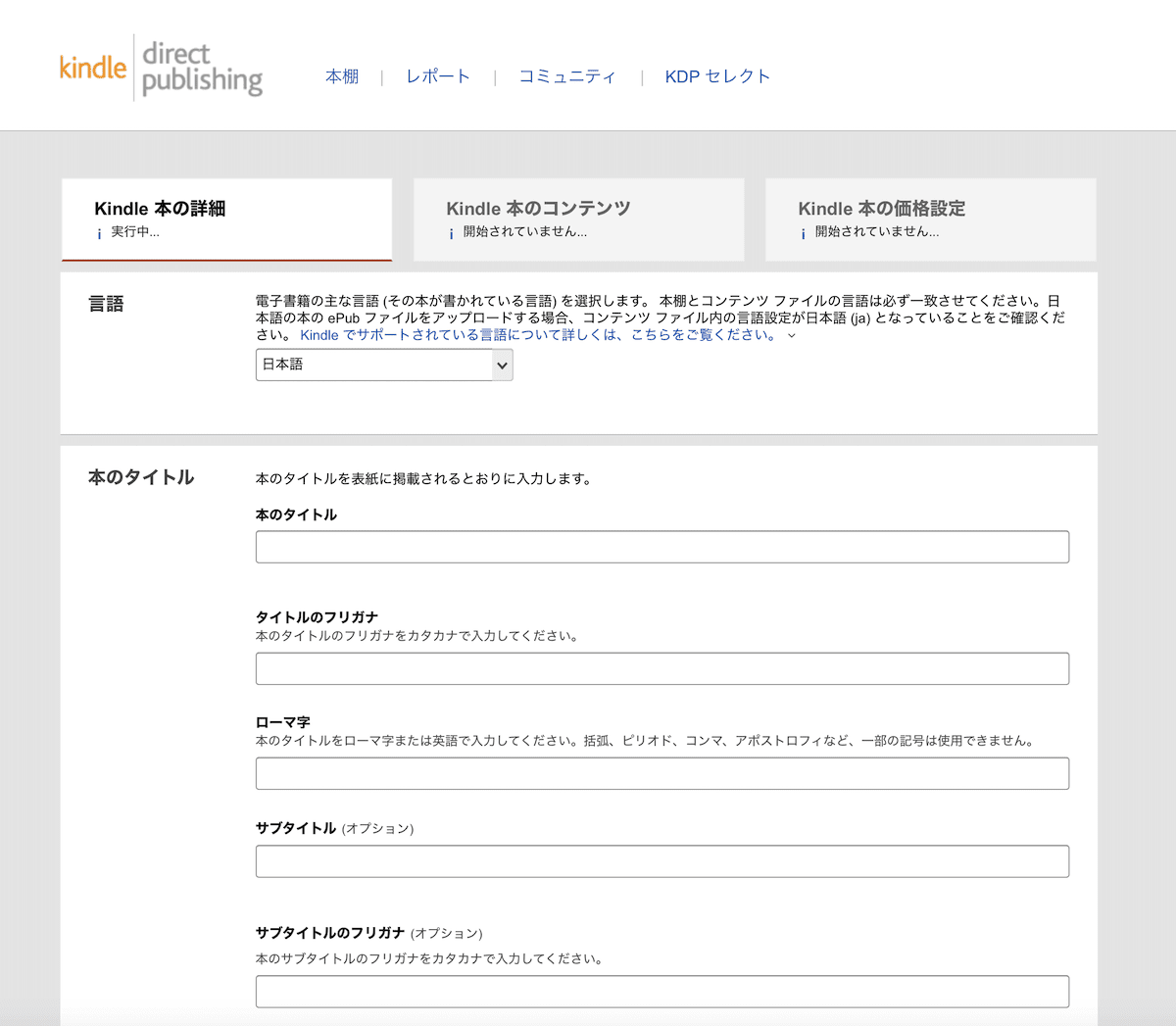
まずはほ本のタイトルやサブタイトル、著者情報などなどを入力。このあたりは難しいこともなく、簡単に完了。
そしてここから。
本のデータをアップしていくのですが。
準備していたepubのデータと、表紙のJPGデータをアップします。ちなみにPNGはダメでした。
アップしたデータのプレビュー
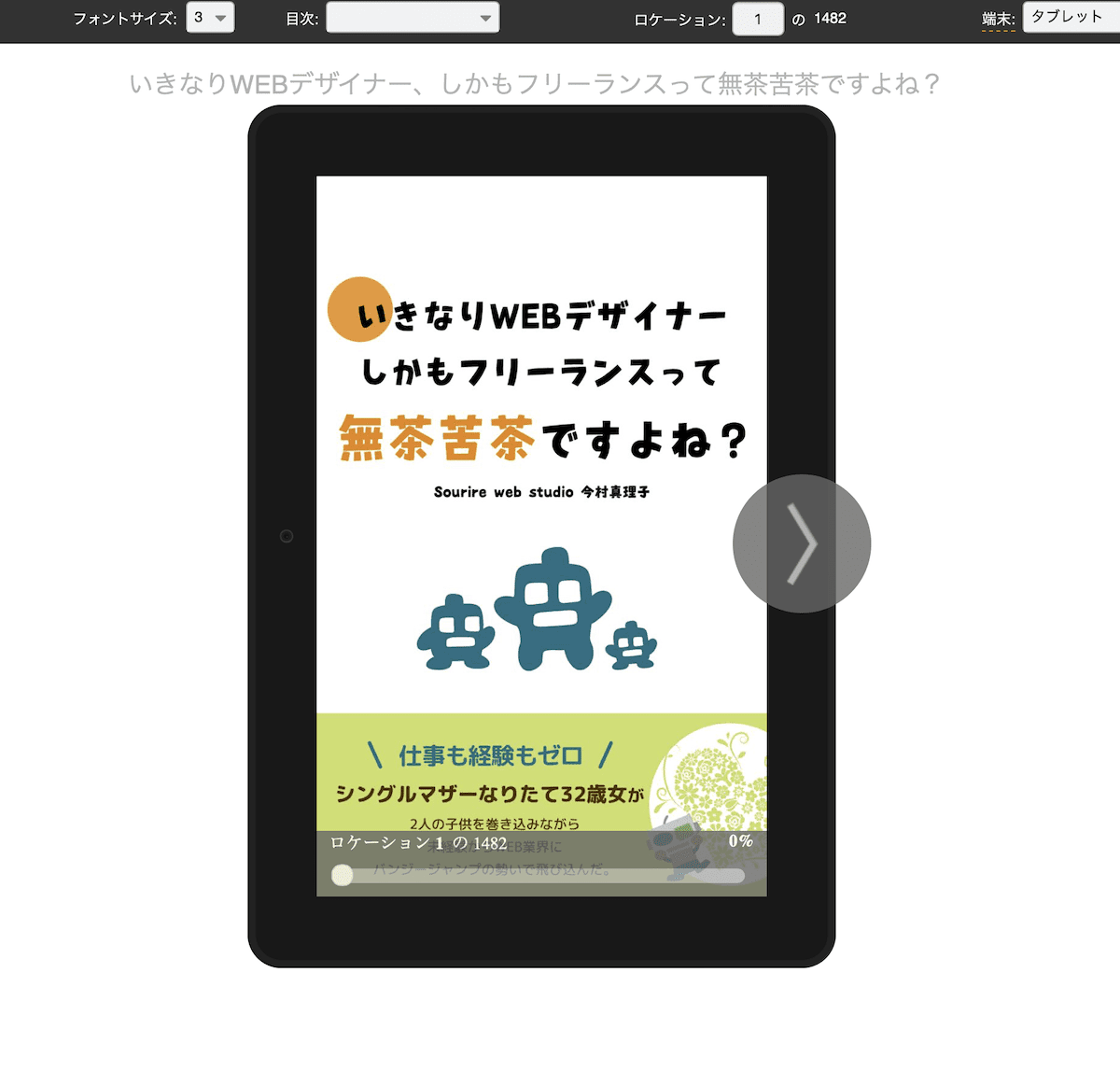
この段階でKindleのプレビューアーを使って確認ができます。
早速、確認したのですが。
不具合多発!!!
Apple booksではキレイに見えていたんですけどねえ・・・。
Kindleのプレビューアーで確認すると、また画像が縦横比がおかしくなっていたり、改ページができていなかったり。
そして目次が完全に文字化けしていました。
無限ループ入りましたー!
再度Pagesで画像を調整、改ページも一旦削除して新たに挿入してみたりして、epub形式で保存。
まずApple booksで確認して問題なければ、またKDPに原稿をアップロードして、Kindleのプレビューアーでチェック。
そしてまだ修正されない画像問題・・・。
いろいろと試したのですが、どうもうまくいかない。しかも全部おかしいのではなくて、『おかしいやつもある』状態。
数回繰り返しても解決せず、もうしばらく放置しようかなあ〜と思ったのですが。
KDPの方を確認すると、『Kindle 本の推奨フォーマットは、.doc、.docx、HTML、Mobi、EPUB、RTF、プレーン テキスト、および KPF』とありました。
他の形式でもイケるなら、試してみる価値はあるかなと。
ということでPagesから試しにWord形式(.docx)で保存してみました。それをKDPにアップして、Kindleのプレビューアーでチェック。
なんということでしょう。
画像問題が全部クリア!全ての箇所で画像も改ページも問題ありませんでした。
ただ1点、目次が対応していないんです。
目次文字化けのepubか、目次なしの画像オールクリアのWord形式か
最終的に、この二択になってしまいました。
ただ、文字化けや画像表示うんぬんに関しては 自分のいまの知識ではすぐには解決できない。(というよりも頭を冷やす時間が必要)
だったら、目次なしでも全体の文章を読むことに問題のないWord形式で、とりあえず先に出版してしまえばいいかなと。
その後にブラッシュアップで対応していけば良いかなということにしました。
販売申請をポチッとなー!!
金額設定なんかもぽちぽちと入力して、いざ申請!
いやいや、長かったです・・・。主に無限ループが。押しちゃったよー!やったぜー!やってやったぜー!な気分でした。
出版後の修正ありきだったので、あんまり実感も何も無かったですけどねえ・・・。
申請を出したのが、夜の7時ごろでした。審査に時間がかかると聞いていたので、数日後には販売開始されるかな〜♪とワクワクしてました。
4時間後に販売開始のメールが
なんかやり遂げた感でまったりしていた同日。23時ごろに『お客様の本『いきなりWEBデザイナー、しかもフリーランスって無茶苦茶ですよね?』が Kindle ストアで購入可能になり*、KDP セレクトに登録されました。』というメールが来ました。
早っ!
早速Amazonで確認!ホンマや!売ってる!!!
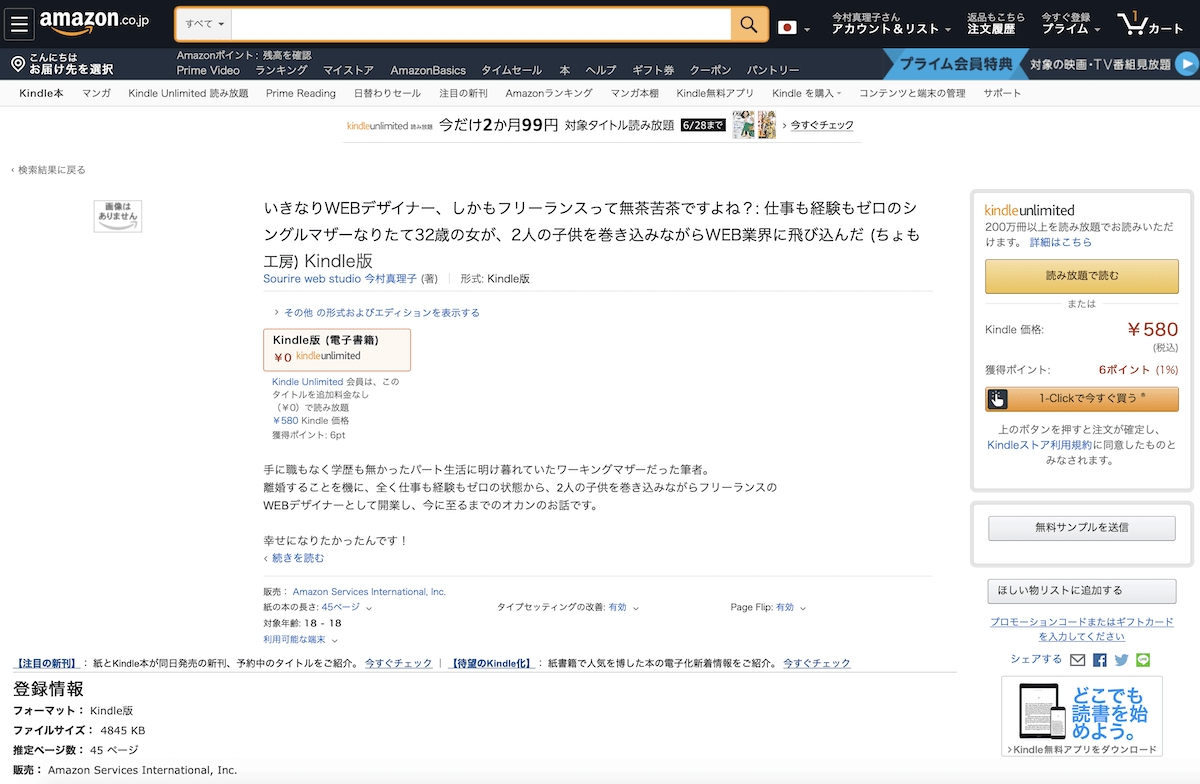
でも画像が無い!タイトル長すぎ!嬉しさと修正点を早速見つけてしまった事で妙なテンションになりました。
そもそも、サブタイトルの意味をわかってなかったので。元よりながーいタイトルの本やのに、ながーいサブタイトルを付けてしまっていました(´・_・`)
早速修正ですよ。
サブタイトルを削除して、説明文に追加しました。
表紙の画像は72時間ほどで反映されるということなので、ワクワクして待っておくことにしました。
早速自分の端末にダウンロードして、データチェック!うん、問題無し!目次以外は。
また時間作って修正します・・・・
サブタイトルを削除した修正は、数時間で反映されました。
制作にかかった時間
- 文章を書いたの 約1.5日。(修正含む)
- 表紙製作 約15分。
- データを整えるの 約2日
・・・いや、おかしいやろ。
ほぼツールの使い方がわかってない事でかかった時間ですねえ。
ということは。次からは数日で申請までイケるってことか・・・!!!
自分でやってみてめっちゃ勉強になりました
今回電子書籍を出版するにあたって、通しで作業をやってみることでいろいろと勉強になりました。
流れを知りたくて全部自分でやっみましたが、何が大変なのかとかやっぱり向き不向きもあるな とか。痛感することもたくさんありました。実際に苦労してみないとわからないので、経験値UPにはなったと思ってます。
次回からはデータを整えるのは外注しようかな。
デザインを作っている時間が楽しいということも再確認できましたし(笑)
出版はしましたが、まだ修正しつつやっていくことが前提なので、おかしな点があればぜひぜひご連絡くださいませー!
電子書籍を初めて出してみて。
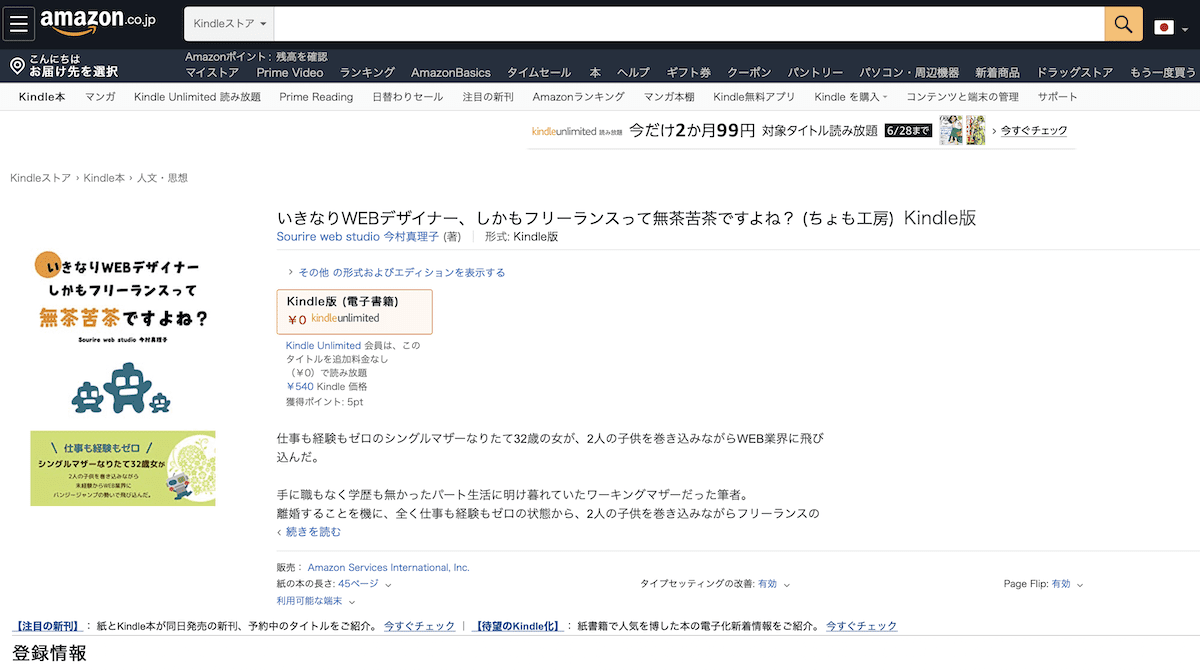
途中から完全にツール操作問題に取り組んでる感じでしたが。
今回、いつかは振り返ってまとめたいな〜と感じていたものを『電子書籍』として形にできました。
ひとつの気持ちの区切りです。なんだかスッキリしました。書いてよかった。自分のロクでも無い感を大盤振る舞いしてますけどね。
この本が誰かの為になるとは思っていないのですが、『こいつにできたら自分にもできるやろ』という自信をもってもらうための本にはなるかも。あるいは反面教師的な。
実際に、『本を出す』という事も、やってしまえばできるもんですね。
反響とかそんなことを気にしてないので、出すことの怖さはありませんでした。これから1回も誰にも読まれなくても、きっと気にしない(笑)
今回、本を出す!なんて発想に行き着くことができたのは、まよまよ先生のおかげです。出版にあたっても、あたたかい言葉をありがとうございました。
さあ、これからもオカンは楽しく生きていきたいと思います。
今後とも、みなさまよろしくお願いします〜!!✨